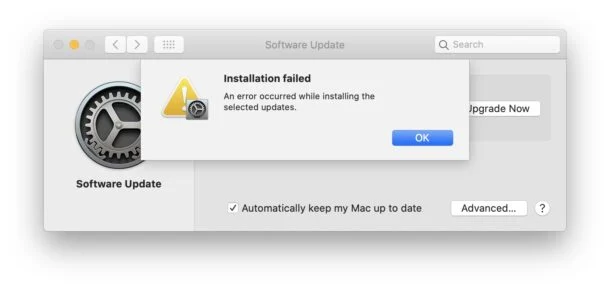Comment réparer l'erreur d'échec de l'installation de macOS
Publié: 2021-09-03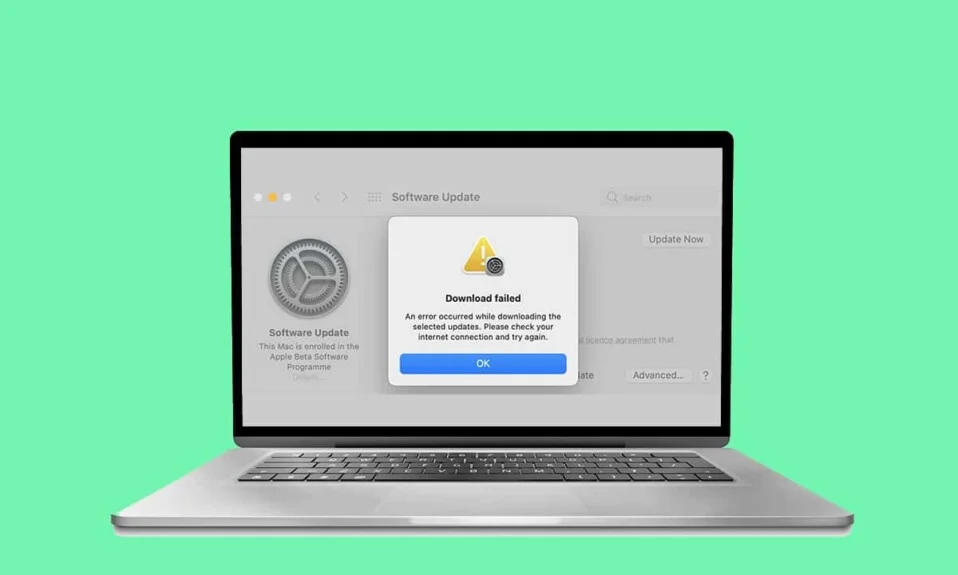
Il y a plusieurs choses qui distinguent un ordinateur portable Windows et un MacBook ; l'un d'entre eux étant la mise à jour du logiciel . Chaque mise à jour du système d'exploitation apporte des correctifs de sécurité importants ainsi que des fonctionnalités avancées. Cela aide l'utilisateur à améliorer son expérience avec les appareils qu'il utilise. Le processus de mise à jour macOS est simple et direct. En revanche, la mise à jour du système d'exploitation sous Windows est assez chronophage. Même si le téléchargement du nouveau macOS semble simple, il peut poser des problèmes lors de l'installation pour certains utilisateurs, comme une erreur s'est produite lors de l'installation de macOS. Avec l'aide de ce guide, nous pouvons garantir une solution sûre pour corriger l'erreur d'échec de l'installation de macOS.
Contenu
- Comment réparer l'erreur d'échec de l'installation de macOS
- Points à retenir
- Méthode 1 : vérifier l'écran du journal
- Méthode 2 : assurer la connectivité Internet
- Méthode 3 : Effacer l'espace de stockage
- Méthode 4 : désinscription de la version bêta de macOS
- Méthode 5 : Télécharger le programme d'installation via l'App Store/le site Web d'Apple
- Méthode 6 : Télécharger macOS via MDS
- Méthode 7 : Activer la mise en cache du contenu
- Méthode 8 : démarrer en mode sans échec
- Méthode 9 : réinitialiser les paramètres PRAM
- Méthode 10 : Démarrez Mac en mode de récupération
- Méthode 11 : Utiliser un lecteur externe
- Méthode 12 : Contacter l'assistance Apple
Comment réparer l'erreur d'échec de l'installation de macOS
Les raisons de l'échec de l'installation de macOS peuvent être :
- Serveurs occupés : L'une des raisons les plus courantes pour lesquelles une erreur s'est produite lors de l'installation de macOS est la surcharge des serveurs Apple. Par conséquent, votre téléchargement peut échouer, ou son traitement peut prendre une journée entière.
- Espace de stockage faible : Si vous utilisez votre MacBook depuis longtemps, il est probable que vous ayez utilisé une quantité importante de stockage. Un stockage insuffisant ne permettra pas un téléchargement correct du nouveau macOS.
- Problèmes de connectivité Internet : en cas de problème avec votre Wi-Fi, la mise à jour du logiciel macOS peut être interrompue ou une erreur d'échec de l'installation de macOS peut se produire.
Points à retenir
- Si votre Mac a plus de cinq ans , il serait préférable de ne pas tenter de mise à jour et de vous en tenir au système d'exploitation Mac que vous utilisez actuellement sur votre appareil. Une nouvelle mise à jour pourrait potentiellement et inutilement surcharger votre système et entraîner des erreurs catastrophiques.
- De plus, sauvegardez toujours vos données avant d'opter pour une mise à jour du système. Étant donné que tout obstacle dans le processus d'installation peut entraîner une erreur du noyau, c'est-à-dire un redémarrage répété de MacOS, Mac reste bloqué entre deux versions de systèmes d'exploitation.
Méthode 1 : vérifier l'écran du journal
Si vous remarquez que le programme d'installation sur votre écran est bloqué dans le processus de téléchargement, il y a de fortes chances que le téléchargement ne soit pas bloqué en réalité, il semble juste qu'il en soit ainsi. Dans ce scénario, si vous cliquez sur l' icône en forme de croix , les fichiers peuvent se télécharger de manière imparfaite. Pour vérifier si le téléchargement se déroule correctement, suivez les étapes indiquées :
1. Tout en observant la barre de progression, appuyez sur les touches Commande + L du clavier. Cela vous montrera plus d'informations sur le téléchargement en cours.
2. Si le téléchargement est bloqué, vous pourrez voir qu'aucun fichier supplémentaire n'est en cours de téléchargement.
Méthode 2 : assurer la connectivité Internet
De nombreux utilisateurs ont été confrontés à ce problème car soit leur connexion Wi-Fi n'était pas correcte, soit il y avait une erreur DNS. Assurez-vous que votre Mac est en ligne avant de lancer la mise à jour.
1. Vérifiez si votre Internet fonctionne correctement en ouvrant n'importe quel site Web sur Safari. S'il y a des problèmes, redémarrez votre routeur.
2. Actualisez le Wi-Fi sur votre système en le désactivant puis en le rallumant à partir du menu Apple.
3. Vérifiez le DNS du routeur : Si des noms DNS personnalisés sont configurés pour votre Mac, ils doivent également être vérifiés.
4. Effectuez un test de vitesse en ligne pour vérifier la force de votre connexion. Reportez-vous à la photo donnée pour plus de clarté.
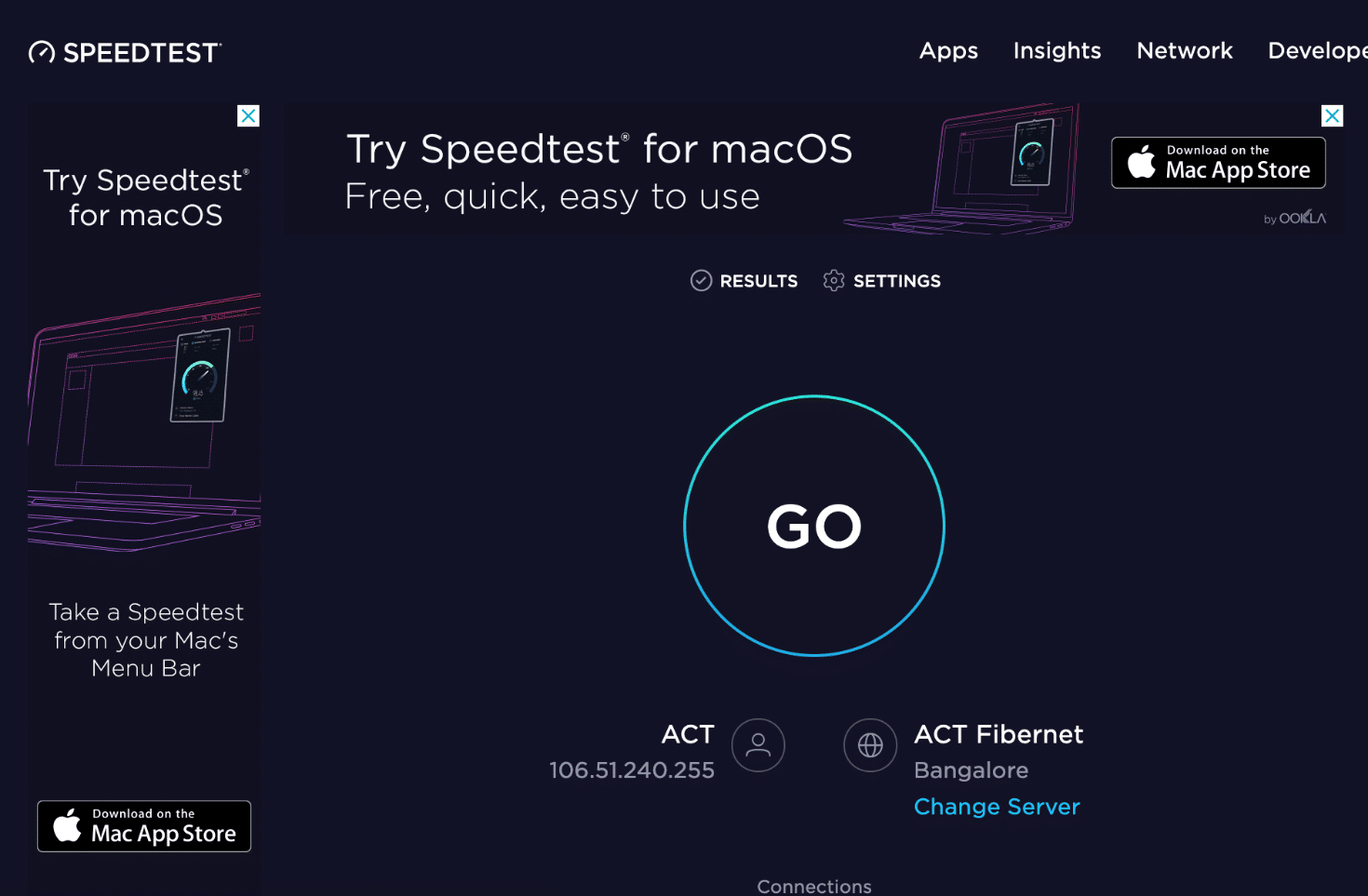
A lire aussi : Connexion Internet lente ? 10 façons d'accélérer votre Internet !
Méthode 3 : Effacer l'espace de stockage
Comme mentionné ci-dessus, un autre problème courant est le faible espace de stockage sur un disque. Notre utilisation générale utilise beaucoup d'espace sur le disque. Par conséquent, lorsqu'il y a moins d'espace sur votre ordinateur, le programme d'installation peut ne pas se télécharger correctement ou déclencher une erreur lors de l'installation d'un problème macOS.
Remarque : Vous avez besoin de 12 à 35 Go sur votre ordinateur pour installer le dernier macOS Big Sur .
Un moyen rapide de libérer de l'espace consiste à supprimer les images/applications indésirables, comme indiqué ci-dessous :
1. Ouvrez Paramètres sur votre appareil.
2. Cliquez sur Stockage dans Paramètres généraux , comme indiqué ci-dessous.
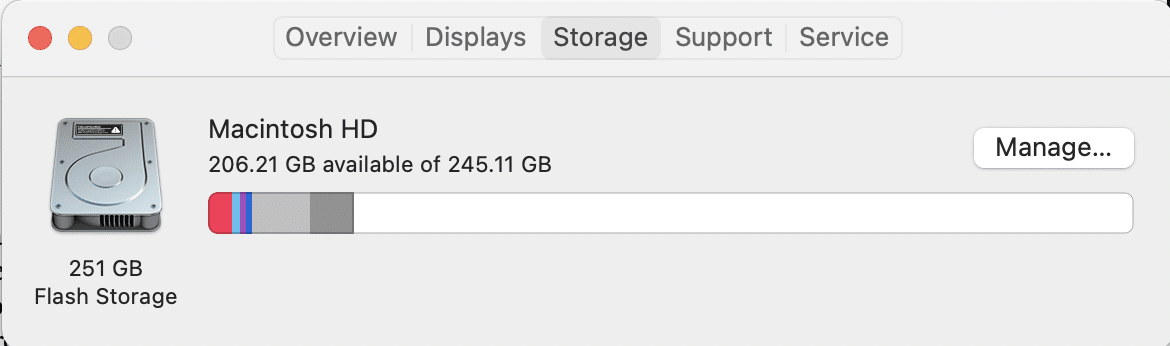
3. Sélectionnez l'application que vous souhaitez supprimer et cliquez sur Supprimer l'application.
Méthode 4 : désinscription de la version bêta de macOS
Le téléchargement de nouvelles mises à jour peut être bloqué si votre Mac fonctionne actuellement sur la version bêta de macOS. La désinscription des mises à jour bêta pourrait aider à corriger l'erreur d'échec de l'installation de macOS. Voici comment procéder :
1. Cliquez sur l'icône Apple > Préférences Système .
2. Ici, cliquez sur Mise à jour du logiciel .
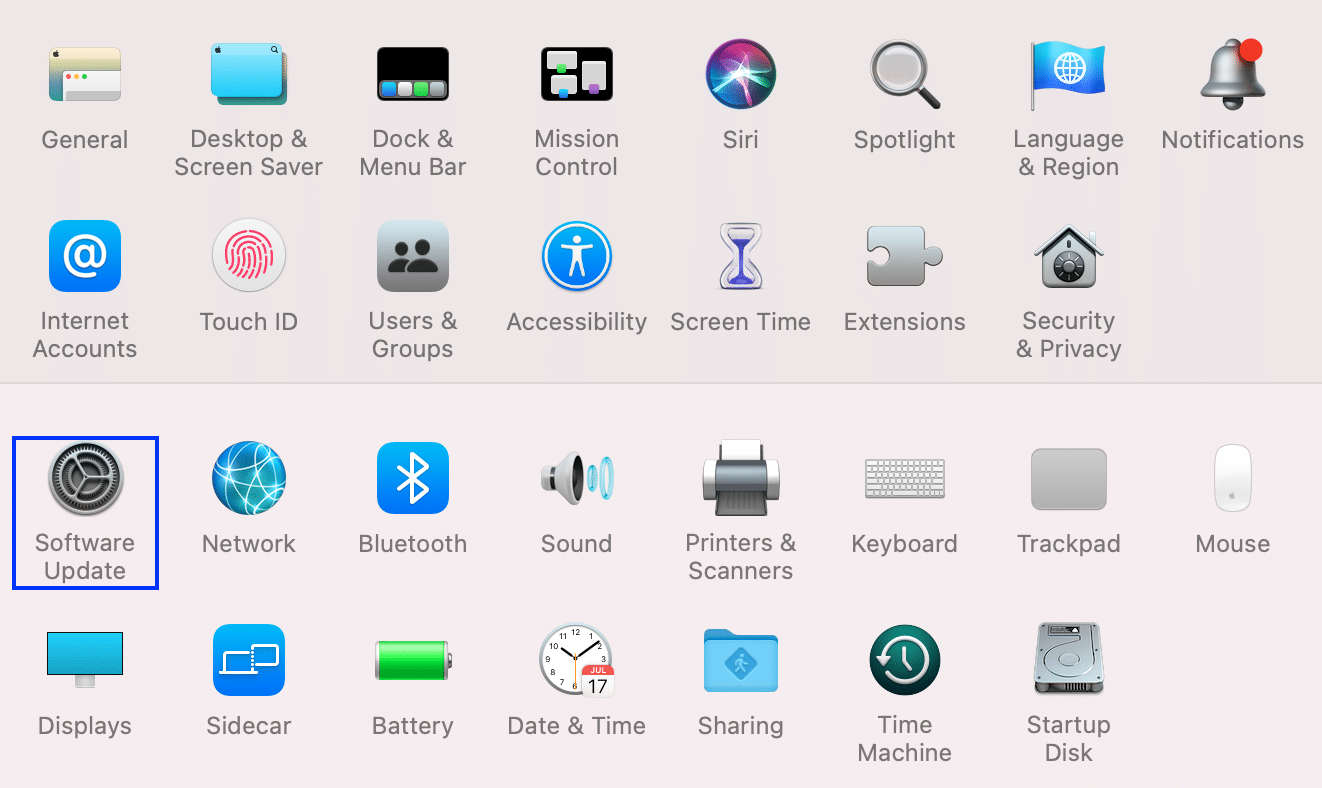
3. Maintenant, cliquez sur l'option Détails située sous Ce Mac est inscrit au programme logiciel Apple Beta.
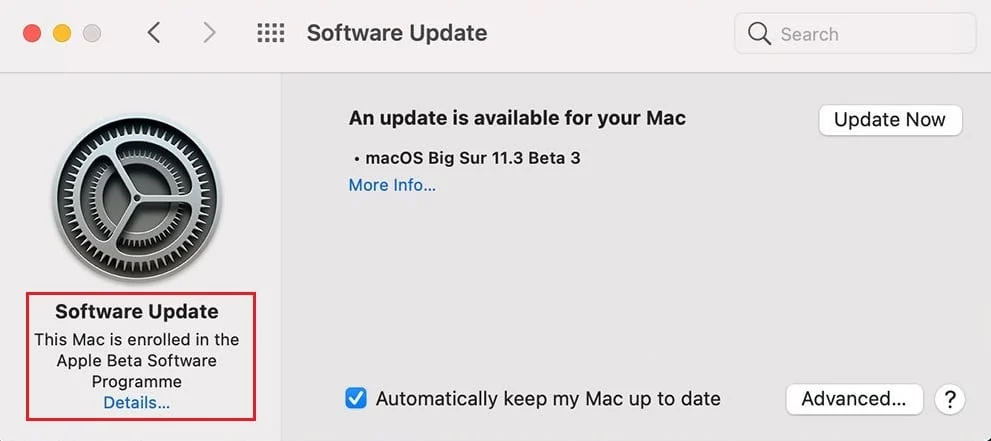
4. Cliquez sur Restaurer les paramètres par défaut pour vous désinscrire des mises à jour bêta.
Cela devrait corriger l'erreur d'échec de l'installation de macOS. Sinon, essayez l'une des méthodes suivantes.
Lisez aussi: 5 façons de réparer Safari ne s'ouvrira pas sur Mac
Méthode 5 : Télécharger le programme d'installation via l'App Store/ le site Web d'Apple
Méthode 5A : Via l'App Store
Dans plusieurs cas, des personnes ont signalé que leur installation de macOS avait échoué lorsqu'elles avaient téléchargé la mise à jour à partir des Préférences Système. De plus, les utilisateurs qui utilisent encore macOS Catalina se sont plaints d'une erreur indiquant : la version demandée de macOS n'a pas pu être trouvée affichée à l'écran lorsqu'ils ont essayé de mettre à jour leur macOS via Software Update. Par conséquent, vous pouvez essayer de télécharger le logiciel depuis l' App Store pour corriger l'erreur d'échec de l'installation de macOS.

1. Lancez l' App Store sur votre Mac.
2. Ici, recherchez la mise à jour pertinente ; Par exemple : macOS Big Sur.
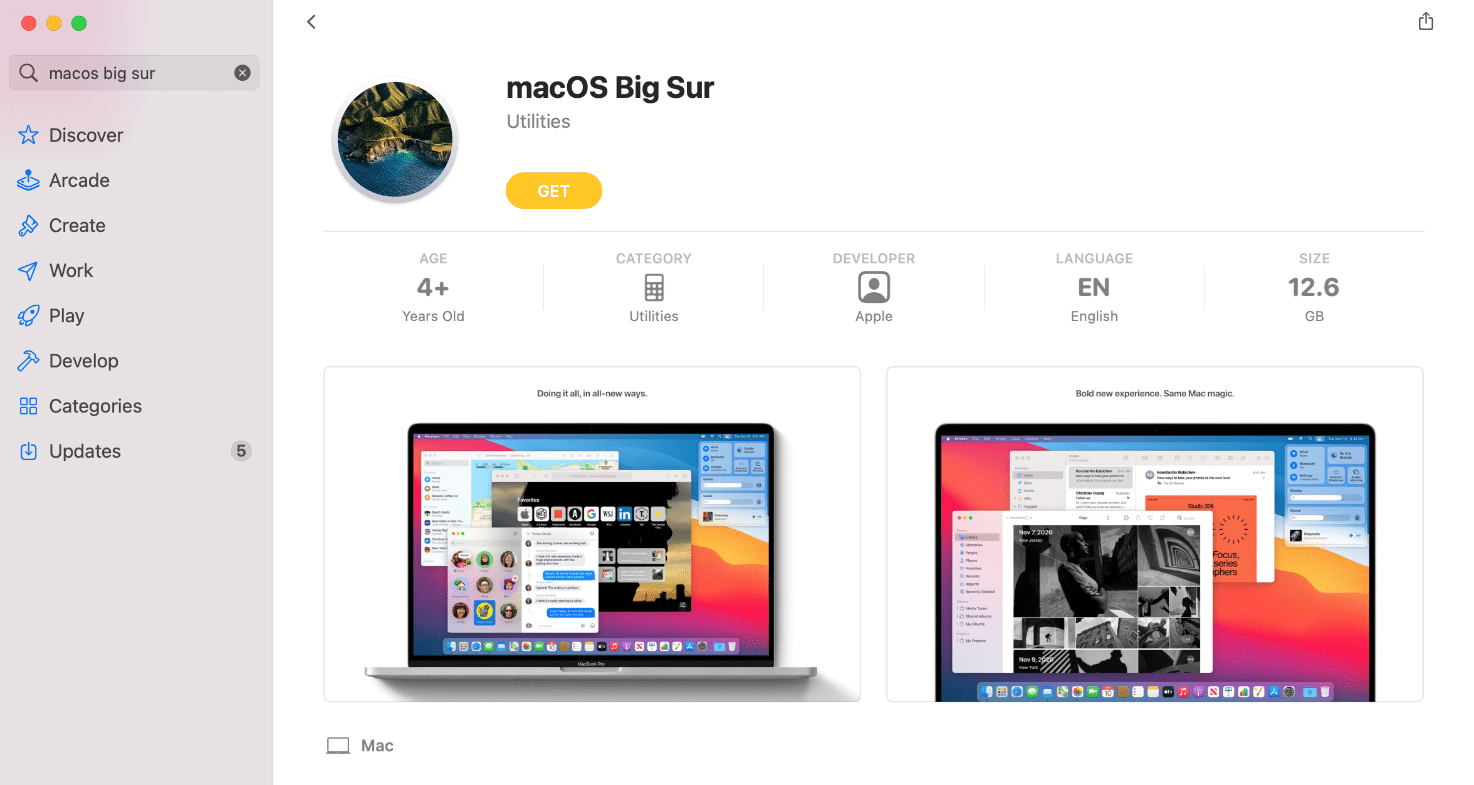
3. Vérifiez la compatibilité de la mise à jour choisie avec le modèle de votre appareil.
4. Cliquez sur Obtenir et suivez les instructions à l'écran.
Méthode 5B : via le site Web d'Apple
Afin de ne plus recevoir cette erreur, vous pouvez également essayer de télécharger le programme d'installation Mac directement à partir du site Web d'Apple. Les différences entre les deux programmes d'installation sont :
- Le programme d'installation téléchargé à partir du site Web télécharge de nombreux fichiers supplémentaires ainsi que les données requises pour tous les modèles de Mac. Cela garantit que les fichiers corrompus sont renouvelés et que l'installation se déroule de manière transparente.
- D'autre part, le programme d'installation téléchargé via l' App Store ou via les Préférences Système ne télécharge que les fichiers pertinents pour votre Mac . Par conséquent, les fichiers corrompus ou obsolètes n'ont pas la possibilité de se réparer.
Méthode 6 : Télécharger macOS via MDS
Il s'agit d'une alternative au téléchargement des fichiers de mise à jour macOS. MDS ou Mac Deploy Stick est un outil Mac intégré. Cette application peut réinstaller ou désinstaller un macOS automatiquement.
Remarque : MDS doit être téléchargé et installé pendant le processus d'installation de macOS.
1. L'application MDS est disponible sur les pages Web de divers développeurs, le préféré étant MDS par TwoCanoes.
2. Cliquez sur Téléchargement gratuit et lancez le programme d'installation.
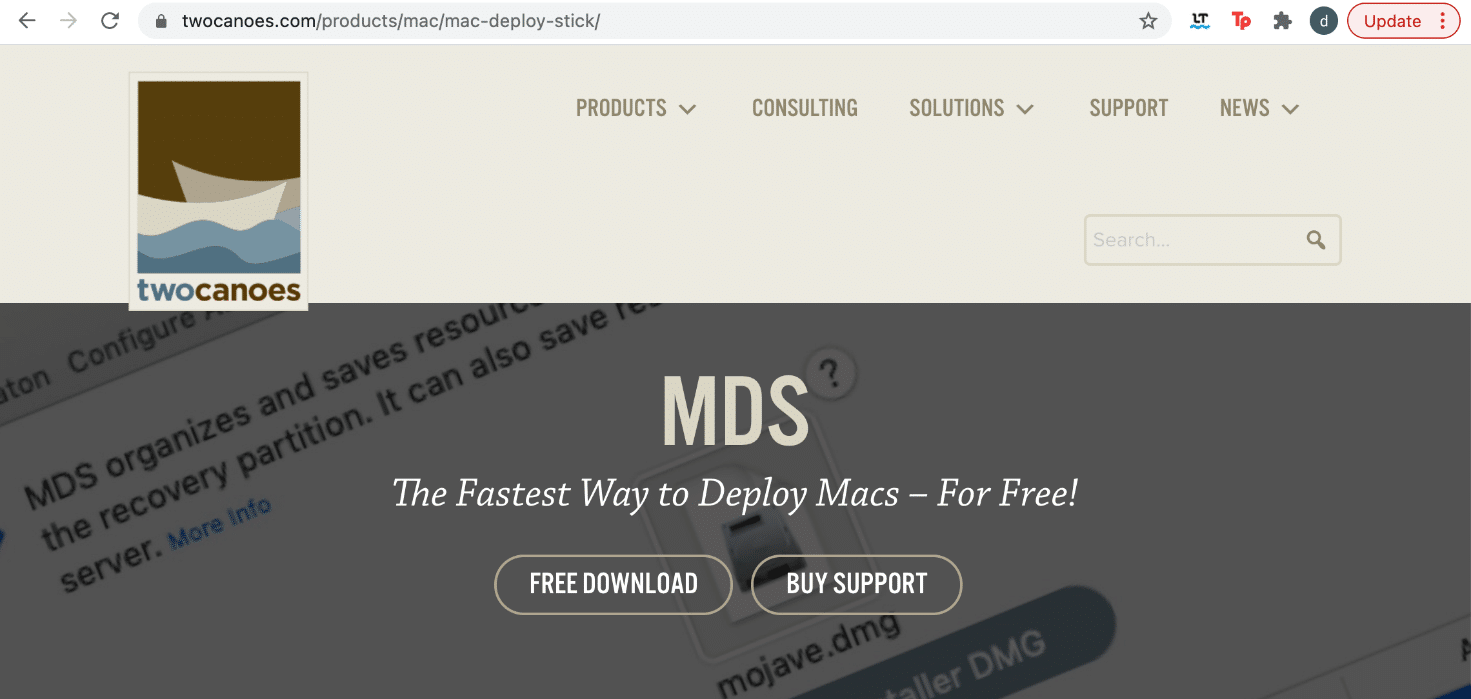
3. Lancez l' application MDS et sélectionnez la version macOS que vous souhaitez télécharger et installer sur votre Mac.
Vous devriez pouvoir télécharger ladite mise à jour sans faire face à l'erreur d'échec de l'installation de macOS. Sinon, essayez le correctif suivant.
Lisez également: Correction du MacBook ne se chargeant pas lorsqu'il est branché
Méthode 7 : Activer la mise en cache du contenu
Une autre technique pour corriger l'erreur d'échec de l'installation de macOS consiste à activer la mise en cache du contenu. Cette fonction réduit la bande passante requise pour un téléchargement réussi et permet d'accélérer le processus d'installation. Plusieurs utilisateurs pourraient réduire leur temps de téléchargement en activant cette fonction. Suivez les étapes indiquées pour faire de même :
1. Cliquez sur le menu Pomme et sélectionnez Préférences Système .
2. Cliquez sur l'option Partage , comme indiqué.
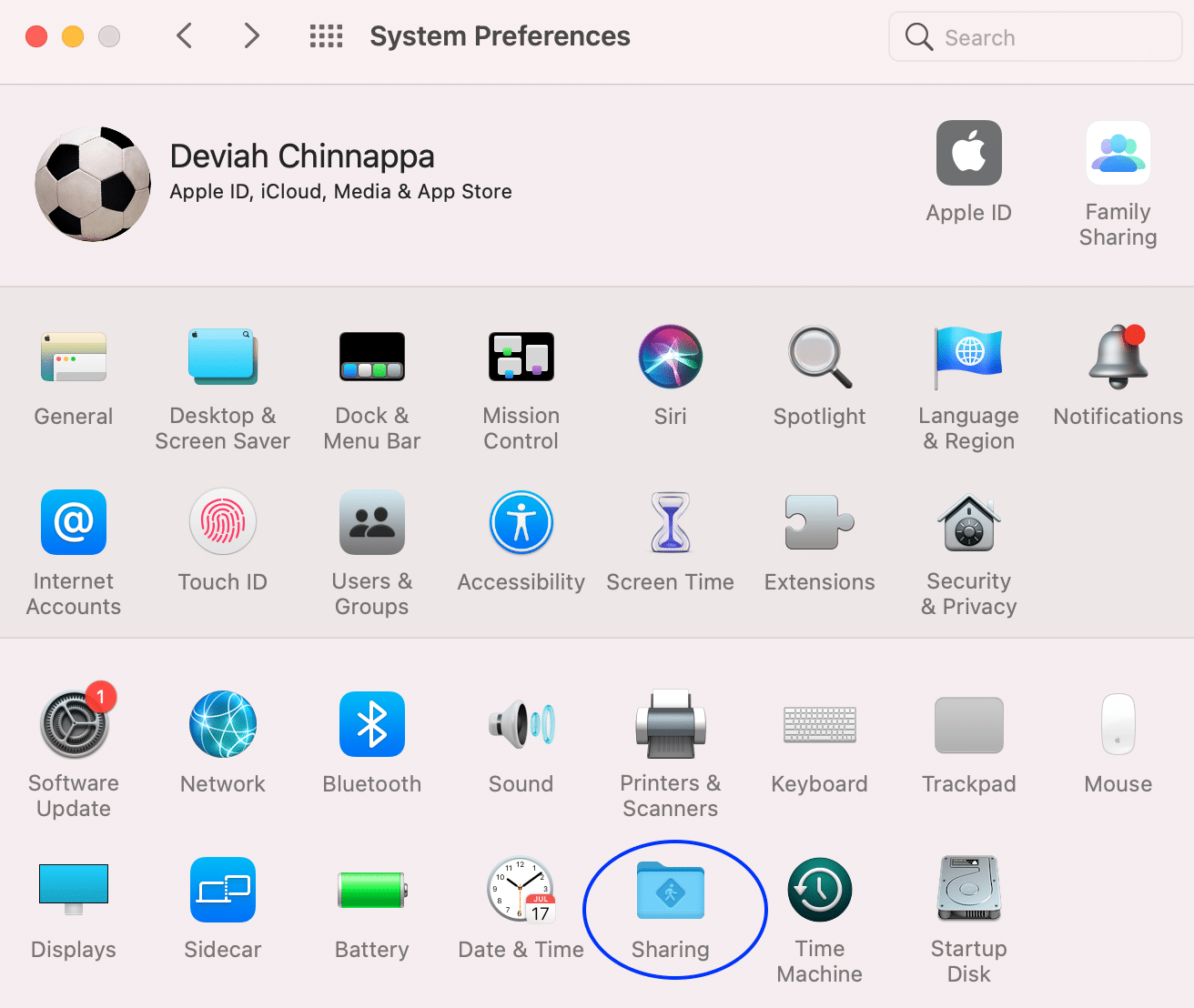
3. Cliquez sur Content Caching dans le panneau de gauche, comme illustré ci-dessous.
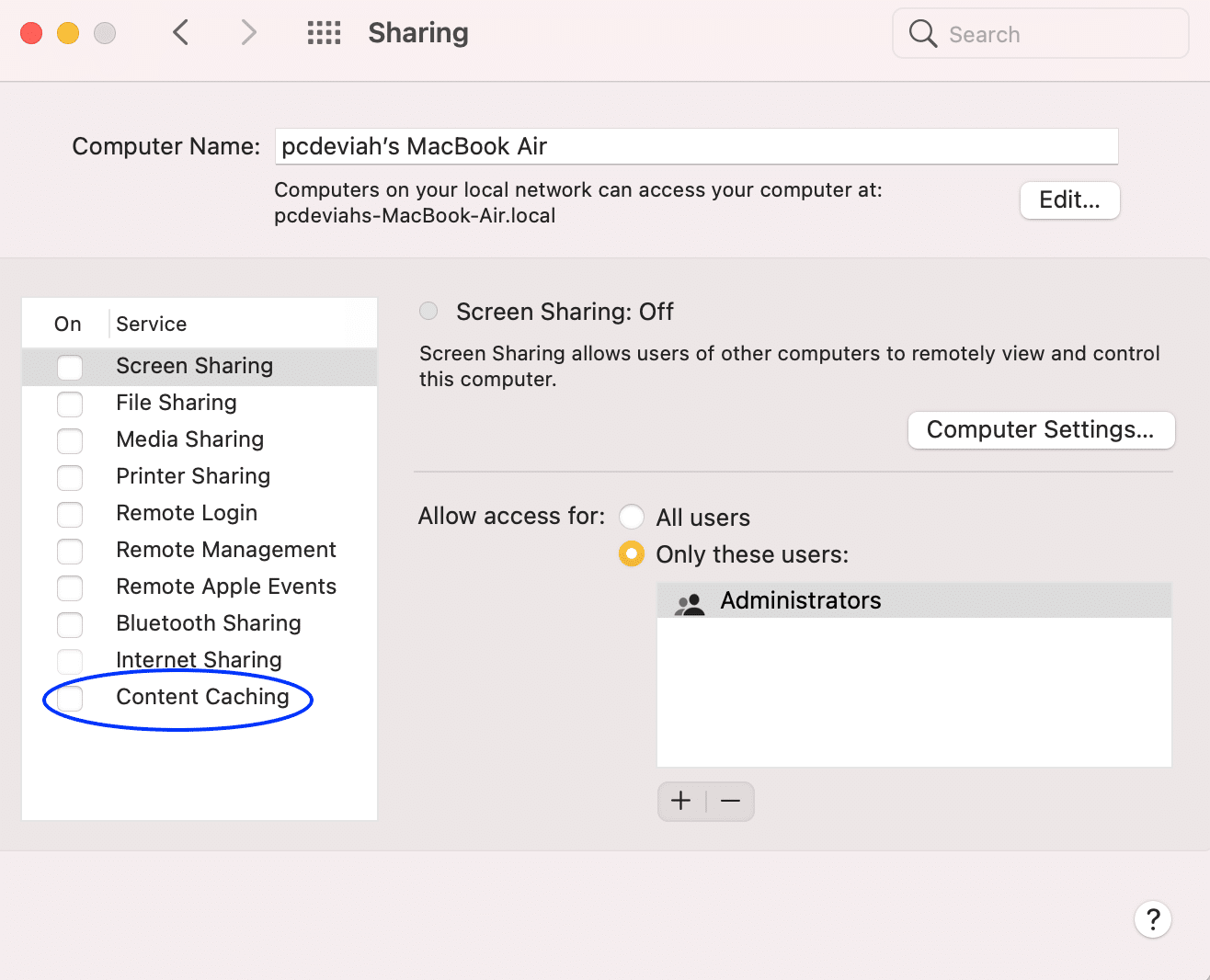
4. Dans le menu contextuel, assurez-vous que :
- La taille du cache est illimitée et
- Tout le contenu est sélectionné.
5. Redémarrez le Mac , puis essayez l'installation.
Méthode 8 : démarrer en mode sans échec
Cette méthode consiste à poursuivre votre installation en mode sans échec. Heureusement, tous les agents de téléchargement et de lancement en arrière-plan sont bloqués dans ce mode, ce qui tend à favoriser une installation réussie de macOS. Pour démarrer votre Mac en mode sans échec, suivez les étapes indiquées :
1. Si votre ordinateur est allumé , appuyez sur l' icône Apple dans le coin supérieur gauche de l'écran.
2. Sélectionnez Redémarrer , comme indiqué.

3. Pendant le redémarrage, maintenez la touche Maj enfoncée .

4. Une fois que vous voyez l'écran de connexion, vous pouvez relâcher la touche Maj.
Cela devrait corriger l'erreur d'échec de l'installation de macOS.
Méthode 9 : réinitialiser les paramètres PRAM
La réinitialisation des paramètres PRAM est une excellente alternative pour résoudre les problèmes liés au système d'exploitation. La PRAM et la NVRAM stockent des paramètres importants tels que la résolution de votre écran, la luminosité, etc. Par conséquent, la réinitialisation des paramètres PRAM et NVRAM peut également aider à éviter qu'une erreur ne se produise lors de l'installation de macOS. Voici comment procéder :
1. Éteignez le MacBook.
2. Maintenant, allumez-le en appuyant sur le bouton d'alimentation .
3. Appuyez sur les touches Commande + Option + P + R du clavier.
4. Relâchez les touches après avoir vu le logo Apple apparaître.

Remarque : Le logo Apple apparaîtra et disparaîtra trois fois au cours du processus.
5. Après cela, le MacBook devrait redémarrer normalement et l'installation de l'appareil devrait se faire sans problème.
Lisez également: Comment forcer la fermeture des applications Mac avec le raccourci clavier
Méthode 10 : Démarrez Mac en mode de récupération
Une autre méthode de dépannage pour corriger l'erreur d'échec de l'installation de macOS consiste à se connecter en mode de récupération, puis à poursuivre l'installation.
Remarque : Assurez-vous que Mac est connecté à une connexion Internet stable avant de passer en mode de récupération pour la mise à jour du logiciel.
1. Cliquez sur l' icône Apple > Redémarrer , comme précédemment.

2. Pendant que votre MacBook redémarre, maintenez enfoncées les touches Commande + R du clavier.
3. Attendez environ 20 secondes ou jusqu'à ce que vous voyiez le logo Apple sur votre écran.
4. Lorsque vous vous connectez avec succès au mode de récupération, utilisez la sauvegarde Time Machine ou l'option Installer le nouveau système d'exploitation pour que votre mise à jour s'exécute normalement.
Méthode 11 : Utiliser un lecteur externe
Cette méthode est beaucoup plus compliquée que toutes les autres méthodes de dépannage mentionnées dans ce guide. Cependant, si vous avez le cerveau pour cela, vous pouvez essayer d'utiliser un lecteur externe comme support de démarrage pour télécharger votre mise à jour logicielle.
Méthode 12 : Contacter l'assistance Apple
Si aucune des méthodes susmentionnées ne permet de résoudre ce problème, contactez l'assistance Apple pour obtenir des conseils et une assistance supplémentaires. Vous pouvez visiter l'Apple Store près de chez vous ou les contacter via leur site officiel.
Conseillé:
- Fix Mac ne peut pas se connecter à l'App Store
- Réparer Safari Cette connexion n'est pas privée
- Comment bloquer les pop-ups dans Safari sur Mac
- 12 façons de réparer le curseur Mac disparaît
Nous espérons que ce guide a aidé à corriger l'erreur d'échec de l'installation de macOS et à éviter qu'une erreur ne se produise lors de l'installation de macOS sur votre ordinateur portable. Dites-nous quelle méthode a fonctionné pour vous. Laissez vos suggestions et questions dans la section des commentaires ci-dessous !